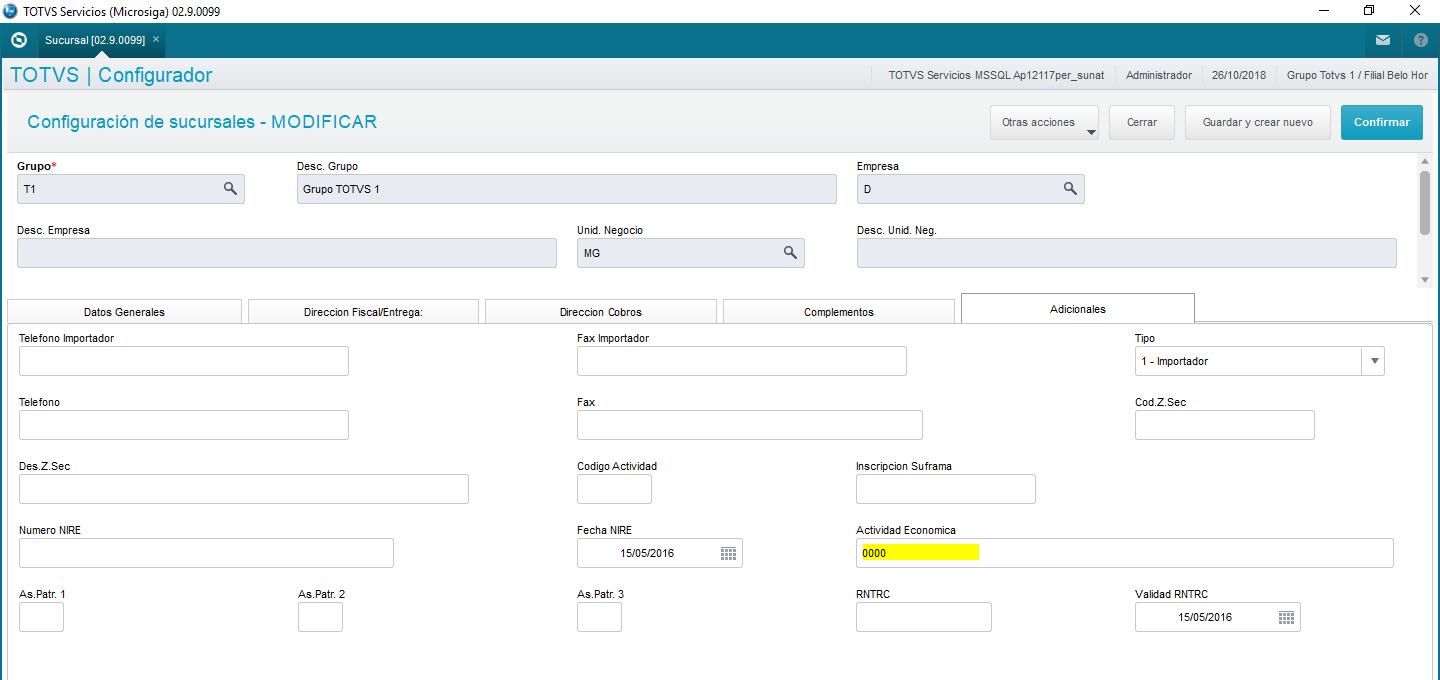Histórico da Página
...
ÍNDICEÍndice
1. REQUERIMIENTOS
Características Carácterísticas del RequisitoÂncora inicio inicio
...
Se implementa la versión UBL 2.1 para generación de XML de los documentos Factura y Boleta de Venta, Nota de CRédit Crédito y Nota de Débito electrónicos según lo establecido por la SUNAT en la Resolución de Superintendencia N° 164-2018/SUNAT: https://busquedas.elperuano.pe/normaslegales/modifican-la-fecha-para-usar-obligatoriamente-la-version-21-resolucion-no-164-2018sunat-1664280-1/
...
Atención ¡El siguiente procedimiento debe realizarlo un profesional calificado como Administrador de base de datos (DBA) o su equivalente! La activación indebida de la integridad referencial puede modificar drásticamente la relación entre tablas en la base de datos. Por lo tanto, antes de utilizarla, observe atentamente el siguiente procedimiento: 1. En el Configurador (SIGACFG), verifique si la empresa utiliza Integridad referencial, seleccionando la opción Integridad/Verificación (APCFG60A). 2. Si no hay Integridad referencial activa, se listan en una nueva ventana todas las empresas y sucursales registradas en el sistema y ninguna de estas estará seleccionada. SOLAMENTE en este caso no es necesario ningún otro procedimiento de activación o desactivación de integridad, basta finalizar la verificación y aplicar normalmente el compatibilizador, de acuerdo con las las instrucciones. 3. Si la Integridad referencial está activa en todas las empresas y sucursales, se muestra un mensaje en la ventana Verificación de vínculo entre tablas. Confirme el mensaje para que se concluya la verificación, o; 4. Si existe Integridad referencial activa en una o más empresas, que no representan la totalidad, se listan en una nueva ventana todas las empresas y sucursales registradas en el sistema y solamente se seleccionarán las que tienen integridad. Anote las empresas y/o sucursales que tienen la integridad activada y reserve esta anotación para posterior consulta en la reactivación (o incluso, entre en contacto con nuestro Help Desk Framework para informarse sobre los archivos que contienen esta información). 5. En los casos descritos en los ítems “iii” o “iv”, Y SOLO EN ESTOS CASOS, es necesario desactivar dicha integridad, seleccionando la opción Integridad/ Desactivar (APCFG60D). 6. Al desactivar la Integridad referencial, ejecute el compatibilizador, de acuerdo con las instrucciones. 7. Después de aplicar el compatibilizador, la Integridad referencial debe reactivarse, SOLAMENTE CUANDO se haya desactivado, por medio de la opción Integridad/Activar (APCFG60). Para ello, tenga a disposición la información de la(s) empresa(s) y/o sucursal(es) que tenía(n) activación de la integridad, selecciónela(s) nuevamente y confirme la activación.
¡EN CASO DE DUDAS, entre en contacto con el Help Desk Framework! |
|---|
...
Creación de tabla en el archivo SX2- Tablas.
Clave
Nombre
Modo
PYME
F3H
Definición de Catálogos
C
S
F3I Mantenimiento de catálogos C S - Creación de campos en el archivo SX3 - Campos:
- Tabla F3H - Definición de Catálogos.
Campo
F3H_FILIAL
Tipo
C
Tamaño
2
Decimal
0
Formato
Título
Sucursal
Descripción
Sucursal
Nivel
1
Utilizado
No
Obligatorio
No
Browse
No
Opciones
When
Relación
Val. Sistema
Help
Digite el código de la sucursal.
Campo
F3H_CODIGO
Tipo
C
Tamaño
4
Decimal
0
Formato
@!
Título
Código
Descripción
Código del parámetro
Nivel
1
Utilizado
Sí
Obligatorio
Sí
Browse
Sí
Opciones
When
Relación
Val. Sistema
NaoVazio() .and. ExistChav("F3H", M->F3H_CODIGO,1) .and. FreeForUse("F3H",M->F3H_CODIGO)
Help
Código del parámetro.
Campo
F3H_DESC
Tipo
C
Tamaño
30
Decimal
0
Formato
@!
Título
Descripción
Descripción
Descripción del parámetro
Nivel
Utilizado
Sí
Obligatorio
Sí
Browse
Sí
Opciones
When
Relación
Val. Sistema
NAOVAZIO()
Help
Descripción del parámetro.
Campo
F3H_ORDEM
Tipo
C
Tamaño
2
Decimal
0
Formato
99
Título
Orden
Descripción
Orden del Parámetro
Nivel
1
Utilizado
Sí
Obligatorio
Sí
Browse
No
Opciones
When
Relación
Val. Sistema
Help
Orden del parámetro.
Campo
F3H_CAMPOS
Tipo
C
Tamaño
10
Decimal
0
Formato
AXXXXXXXXX
Título
Campos
Descripción
Nombre del Campo
Nivel
1
Utilizado
Sí
Obligatorio
Sí
Browse
No
Opciones
When
Relación
Val. Sistema
NaoVazio() .and. f812VerChav("F3H",M->F3H_CAMPOS)
Help
Incluir el nombre del campo.
Campo
F3H_DESCPO
Tipo
C
Tamaño
25
Decimal
Formato
@!
Título
Desc.Campo
Descripción
Descripción del Campo
Nivel
1
Utilizado
Sí
Obligatorio
Sí
Browse
No
Opciones
When
Relación
Val. Sistema
Help
Incluir la descripción del campo.
Campo
F3H_TIPO
Tipo
C
Tamaño
1
Decimal
Formato
@!
Título
Tipo
Descripción
Tipo
Nivel
1
Utilizado
Sí
Obligatorio
Sí
Browse
No
Opciones
N=Numérico;C=CaracterCarácter;D=Fecha
When
F812Valid()
Relación
Val. Sistema
NaoVazio() .and. Pertence("NCD") .and. f812ChkTipo(M->F3H_TIPO)
Help
Incluya el tipo de campo. C = CaracterCarácter, D = Fecha, N = Numérico.
Campo
F3H_TAMAN
Tipo
N
Tamaño
3
Decimal
Formato
999
Título
Tamaño
Descripción
Tamaño del Campo
Nivel
1
Utilizado
Sí
Obligatorio
Sí
Browse
No
Opciones
When
F812Valid()
Relación
Val. Sistema
NaoVazio() .and. F812ChkTaman(M->F3H_TAMAN)
Help
Incluir el tamaño del campo.
Obs: si el campo fuera tipo D=Fecha, el tamaño debe ser igual a 8.
Campo
F3H_DECIMA
Tipo
N
Tamaño
2
Decimal
Formato
99
Título
Decimal
Descripción
Decimal
Nivel
1
Utilizado
Sí
Obligatorio
No
Browse
No
Opciones
When
F812Valid()
Relación
Val. Sistema
f812ChkDec(M->F3H_DECIMA)
Help
Incluir el número de decimales que tendrá el campo. Campos tipo: Fecha y Caracter Carácter No tiene decimales
Campo
F3H_PICTUR
Tipo
C
Tamaño
45
Decimal
0
Formato
@!
Título
Formato
Descripción
Formato
Nivel
1
Utilizado
Sí
Obligatorio
No
Browse
No
Opciones
When
Relación
Val. Sistema
Help
Digite la máscara para la exhibición del campo. Ej.: "@E 999,99
Campo
F3H_VALID
Tipo
C
Tamaño
120
Decimal
0
Formato
@!
Título
Validación
Descripción
Validación del Usuario
Nivel
1
Utilizado
Sí
Obligatorio
No
Browse
No
Opciones
When
Relación
Val. Sistema
Help
Agregar una validación del campo si es necesario.
Ej,: Entre("01","10",M-> F3H_TAMAN,.T.)
En el caso que la función utilizada sea "PERTENECE", deberá informarse el campo como segundo parámetro.
Ej.: Pertence("12",cCampo)
Campo
F3H_PADRAO
Tipo
C
Tamaño
6
Decimal
Formato
@!
Título
Cons.Estand.
Descripción
Consulta Estándar
Nivel
1
Utilizado
No
Obligatorio
No
Browse
No
Opciones
When
Relación
Val. Sistema
f812ConsPad()
Help
Digite una consulta estándar para la tabla.
Campo
F3H_VERSAO
Tipo
C
Tamaño
3
Decimal
Formato
@!
Título
Versión
Descripción
Versión
Nivel
1
Utilizado
Sí
Obligatorio
No
Browse
No
Opciones
When
Relación
Val. Sistema
Help
Versión del catálogo.
Campo
F3H_PESQ
Tipo
C
Tamaño
1
Decimal
Formato
@!
Título
¿Usado Busq?
Descripción
¿Usado en la Busqueda?
Nivel
1
Utilizado
No
Obligatorio
No
Browse
No
Opciones
1=Si;2=No
When
Relación
Val. Sistema
Help
¿Usado en la Búsqueda de la Consulta Estándar (SXB)? Informar Si para utilizar este campo como clave simples de búsqueda.
Tabla F3I - Mantenimiento de Catálogos.
Campo
F3I_FILIAL
Tipo
C
Tamaño
2
Decimal
0
Formato
Título
Sucursal
Descripción
Sucursal
Nivel
1
Utilizado
Sí
Obligatorio
Sí
Browse
No
Opciones
When
Relación
Val. Sistema
Help
Informe el código de la sucursal.
Campo
F3I_CODIGO
Tipo
C
Tamaño
4
Decimal
0
Formato
@!
Título
Código
Descripción
Código del parámetro
Nivel
1
Utilizado
Sí
Obligatorio
No
Browse
No
Opciones
When
Relación
Val. Sistema
EXISTCPO("F31")
Help
Informe el contenido de identificación del ítem de la lista.
Por ejemplo, si la lista de modificación es la lista de países,
este campo corresponde al código de identificación del país.
Campo
F3I_SEQUEN
Tipo
C
Tamaño
5
Decimal
Formato
99999
Título
Secuencia
Descripción
Secuencia
Nivel
Utilizado
Sí
Obligatorio
No
Browse
No
Opciones
When
Relación
Val. Sistema
Help
Secuencia.
Campo
F3I_CONTEU
Tipo
C
Tamaño
250
Decimal
Formato
@! Título
Contenido Descripción
Contenido de tabla
Nivel
1
Utilizado
Sí
Obligatorio
No
Browse
No
Opciones
When
Relación
Val. Sistema
Help
Informe el contenido.
Tabla SA1 - Clientes
Campo
A1_GLN
Tipo
C
Tamaño
4
Decimal
0
Formato
@!
Contexto
Real
Propiedad
Modificar
Título
Código GLN
Descripción
Código Ubicación Geográfica
Utilizado Sí Obligatorio Sí Help de Campo
Código del domicilio fiscal o de local anexo del adquiriente
(completar con ceros a la izquierda) -
Información se puede obtener en Consulta RUC
o Ficha RUC - Establecimientos Anexos.
SFC – Detalle TES
Campo FC_TIPOIGV Tipo
C
Tamaño
2
Decimal
0
Picture
@!
Contexto
Real
Propiedad
Modificar
Título
Afectación IGV
Descripción
Tipo de Afectación IGV
Utilizado Sí. Obligatorio No. F3 PER007 Val. Sistema Vazio() .or. ValidF3I("S007", M->FC_TIPOIGV,1,2) Help de Campo
Tipo de afectación del IGV según Catálogo No. 7
Campo
FC_TIPOISC
Tipo
C
Tamaño
2
Decimal
0
Picture
@!
Contexto
Real
Propiedad
Modificar
Título
Afectación ISC
Descripción
Tipo de Afectación ISC
Utilizado Sí. Obligatorio No. F3 PER008 Val. Sistema Vazio() .or. ValidF3I("S008", M->FC_TIPOISC,1,2) Help de Campo
Tipo de sistema de cálculo de ISC según catálogo No. 08
Informar solamente para ISC
SFB - Impuestos Variables
Campo
FB_CLASSE
Tipo
C
Tamaño
1
Decimal
0
Contexto
Real
Propiedad
Modificar
Título
Clase Imp.
Descripción
Clase de impuesto
Lista I=Impuesto; P=Percepción; R=Retención Utilizado Sí. Obligatorio Sí. Val. Sistema PERTENCE("IPR") Help de Campo
Indica clase del impuesto.
Campo
FB_CODIMP
Tipo
C
Tamaño
4
Decimal
0
Contexto
Real
Propiedad
Modificar
Título
Cod. Impuesto
Descripción
Código de Impuesto
Utilizado Sí. Obligatorio Sí. F3 PER005 Val. Sistema. ValidF3I("S005", M->FB_CODIMP,1,4) Help de Campo
Código del impuesto según SUNAT Catálogo
No. 5 Códigos de tipos de Tributo
SFP – Control de formularios
Campo
FP_SERIE2
Tipo
C
Tamaño
4
Decimal
0
Picture
@!
Contexto
Real
Propiedad
Modificar
Título
Serie 2
Descripción
Serie 2
Utilizado Sí. Obligatorio Sí. Val. Sistema NaoVazio() Help de Campo
Serie a 4 dígitos que será informada al SUNAT.
SF1 - Encabezado de Factura Entrada
Campo
F1_FECAUT
Tipo
D
Tamaño
8
Decimal
0
Contexto
Real
Propiedad
Modificar
Título
Fch Aut
Descripción
Fecha de autorización
Utilizado Sí Obligatorio No Help de Campo
Fecha de Autorización del Documentos por
parte de la SUNAT
Campo
F1_FLFTEX
Tipo
C
Tamaño
1
Decimal
0
Contexto
Real
Propiedad
Modificar
Título
Status Trans
Descripción
Estatus transmisión Electrónica
Lista
0=No Enviado;1=Enviado a TSS;4=Esperando procesamiento;5=Rechazado;6=Autorizado;7=En proceso - Comunicado baja;8=Autorizado-Comunicado baja
Inicializa Estd
0
Utilizado
Sí
Obligatorio No Help de Campo
Indica el estatus del documento una vez que ha sido
enviado al TSS
Campo
F1_MOTIVO
Tipo
Carácter
Tamaño
30
Decimal
0
Formato
@!
Título
Motivo
Descripción
Motivo
Usado
Si
Browse
No
Contexto
Real
Propiedades
Modificar
Orden
F3
Obligatorio No Help De Campo
Motivo por el cuál se emite el documento.
Campo
F1_TIPREF
Tipo
C
Tamaño
2
Decimal
0
Formato @! Contexto
Real
Propiedad
Modificar
Título
Tipo Nota de C
Descripción
Tipo de Nota de Crédito
F3
PER009
Val. Sistema
Vazio() .OR. ValidF3I("S009", M->F1_TIPREF,1,2)
Utilizado
Sí
Obligatorio
Sí
Help de Campo
Tipo de Nota de Crédito Electrónica conforme
al catálogo 10 de la SUNAT
SF2 – Encabezado de Factura de Venta
Campo
F2_FLFTEX
Tipo
Carácter
Tamaño
1
Decimal
0
Título
Status Trans
Descripción
Estatus transmisión Elec
Orden
E9 Utilizado Sí
Browse
No
Opciones
0=No Enviado;1=Enviado a TSS;4=Esperando procesamiento;5=Rechazado;6=Autorizado;7=En proceso - Comunicado baja;8=Autorizado-Comunicado baja
Inic. Esta.
0
Contexto
Real
Propiedades
Modificar
Inic. Browse
0
Obligatorio
No Help de Campo
Indica el estatus del documento una vez
que ha sido enviado al TSS
Campo
F2_FECAUT
Tipo
Data
Tamaño
8
Decimal
0
Título
Fch Aut
Descripción
Fecha de autorización
Utilizado
Si
Browse
No
Contexto
Real
Propiedades
Modificar
Orden
F0
Obligatorio
No Help de Campo Fecha de Autorización Digital Campo
F2_MOTIVO
Tipo
Carácter
Tamaño
30
Decimal
0
Formato
@!
Título
Motivo
Descripción
Motivo
Obligatorio
No Utilizado
Si
Browse
No
Contexto
Real
Propiedad
Modificar
Orden
F3
Help de Campo Motivo por el cuál se expide el documento Campo
F2_TIPREF
Tipo
Carácter
Tamaño
2
Decimal
0
Picture
@!
Título
Tipo Nota D.
Descripción
Tipo Nota de Débito
Obligatorio
Sí
Utilizado
Sí
Browse
No
F3
PER010
Contexto
Real
Propiedad
Modificar
Val. Sistema
Vazio() .OR. ValidF3I("S010", M->F2_TIPREF,1,2)
Help de Campo
Tipo de Nota de Débito Electrónica conforme a
catálogo 10 de la SUNAT
Campo
F2_TIPONF
Tipo
Carácter
Tamaño
4
Decimal
0
Picture
@!
Título
Tipo NF
Descripción
Tipo de Factura
Obligatorio
No
Utilizado
Sí
Browse
No
F3
PER051
Contexto
Real
Propiedad
Modificar
Val. Sistema
Vazio() .or. ValidF3I("S051", M->F2_TIPONF,1,4)
Obligatorio Si() No(X) Help de Campo
Tipo de Factura conforme a
catálogo 51 de la SUNAT
Campo
F2_NUMORC
Tipo
Carácter
Tamaño
20
Decimal
0
Picture
@!
Título
Num.Ord.Com.
Descripción
Numero de Orden de Compra
Obligatorio No Utilizado
Sí
Browse
No
Contexto
Real
Propiedad
Modificar
Val. Sistema
Help de Campo
Número de Orden de Compra
Tabla SB1 - Productos.
Campo
B1_PRODSAT
Tipo
C
Tamaño
8
Decimal
0
Formato
@!
Título
Cod. Prod. SUNAT
Descripción
Producto o servicio SUNAT
Nivel
1
Utilizado
Sí
Obligatorio
Sí
Browse
Sí
Opciones
When
Consulta
PER025
Val. Sistema
Vazio() .or. ValidF3I("S025", M->B1_PRODSAT,1,8)
Help
Clave del producto o del servicio de acuerdo al catálogo No. 25 SUNAT.
Tabla SC5 - Pedidos de Venta.Campo
C5_NUMORC
Tipo
C
Tamaño
20
Decimal
0
Formato
@!
Título
Num.Ord.Com.
Descripción
Numero de Orden de Compra
Nivel
1
Utilizado
Sí
Obligatorio
No
Browse
Sí
Opciones
When
Consulta
Val. Sistema
Help
Número de Orden de Compra
Campo
C5_TIPONF
Tipo
C
Tamaño
4
Decimal
0
Formato
@!
Título
Tipo NF
Descripción
Tipo de Factura
Nivel
1
Utilizado
Sí
Obrigatório
No
Browse
Sí
F3
PER051
When
Relación
Val. Sistema
Vazio() .or. ValidF3I("S051", M->C5_TIPONF,1,4)
Help
Tipo de Factura conforme a
catálogo 51 de la SUNAT.
Tabla CTO - Monedas.Campo
CTO_MOESAT
Tipo
C
Tamaño
3
Decimal
0
Formato
@!
Título
Moneda SAT
Descripción
Moneda SAT
Nivel
1
Utilizado
Sí
Obligatorio
Sí
Browse
Sí
Opciones
When
Consulta
PER002
Val. Sistema
Vazio() .or. ValidF3I("S002", M->CTO_MOESAT,1,3)
Help
Clave de moneda de acuerdo al catálogo No. 02
de la SUNAT
Tabla SYA- Países.
Campo
YA_CODERP
Tipo
C
Tamaño
3
Decimal
0
Formato
@!
Título
Cod. ERP
Descripción
Cod. ERP
Nivel
1
Utilizado
Sí
Obligatorio
Sí
Browse
Sí
Opciones
When
Consulta
PER004
Val. Sistema
Vazio() .or. ValidF3I("S004", M->YA_CODERP,1,3)
Help
Clave de País de acuerdo al catálogo No. 04
de la SUNAT.
Tabla SAH- Unidades de MedidaCampo
AH_COD_CO
Tipo
C
Tamaño
3
Decimal
0
Formato
@!
Título
Ori Cert Cód
Descripción
FIESP Ori Certif Cód
Nivel
1
Utilizado
Sí
Obligatorio
Sí
Browse
Sí
Opciones
When
Consulta
PER003
Val. Sistema
Vazio() .or. ValidF3I("S003", M->AH_COD_CO,1,3)
Help
Clave de Unidad de Medida de acuerdo al catálogo No. 03
de la SUNAT.
Tabla SFE– Retenciones de Impuestos
Campo
FE_FECAUT
Tipo
D
Tamaño
8
Descripción
Fecha de Autorización
Título
Fch Aut
Contexto Real Propiedad Modificar Utilizado Sí Obligatorio
No
Help de Campo
Fecha de Autorización Digital
Campo
FE_STATUS
Tipo
C
Tamaño
1
Descripción
Estatus Transmisión Electrónica
Título
Status Trans
Picture
@!
Contexto Real Propiedad Modificar Utilizado Sí Obligatorio
No
Help de Campo
Indica el estatus del documento una vez que ha sido enviado al TSS Campo
FE_SERIE2
Tipo
C
Tamaño
4
Descripción
Serie 2
Título
Serie 2
Picture
@!
Obligatorio
No
Contexto Real Propiedad Modificar Utilizado Si Val. Sistema NaoVazio() Help de Campo
Serie del comprobante de Retención a 4 caracteres Carácteres que
deberá iniciar con la letra ”R” seguida de un correlativo
alfanumérico de 3 dígitos.
- Modificación de campos en el archivo SX3 - Campos:
Tabla SF2 - Encabezado Factura de Venta
Campo
F2_SERIE
Tipo
C
Tamaño
3
Decimal
0
Picture
@!
Contexto
Real
Propiedad
Modificar
Título
Serie Docto
Descripción
Serie Del Documento
Utilizado
Sí
Val. Sistema
LxExSer2()
Obligatorio Si Help de Campo
Serie de la factura
Campo
F2_DOC
Tipo
Carácter
Tamaño
13
Decimal
0
Formato
@!
Título
Num. Doc.
Descripción
Numero de Documento
Nivel
1
Utilizado
Si
Obrigatório
Si
Browse
Si
Val. Sistema
CtrFolios(xFilial("SF2"),M->F2_SERIE,M->F2_ESPECIE,M->F2_DOC)
.AND. LXEXSER2()
Help
Informe número de la factura. Tabla SA1 - Clientes
Campo
A1_TIPDOC
Tipo
C
Tamaño
2
Decimal
0
Picture
@!
Contexto
Real
Propiedad
Modificar
Título
Tipo Doc.
Descripción
Tipo Documento Identidad
Obligatorio
Sí Val. Sistema
Vazio() .OR. ValidF3I("S006", M->A1_TIPDOC,1,2)
F3
PER006
Utilizado
Sí
Help de Campo
Informe el tipo de documento
Tabla SFP – Control de formulariosCampo
FP_SERIE2
Tipo
C
Tamaño
4
Decimal
0
Picture
@!
Contexto
Real
Propiedad
Modificar
Título
Serie 2
Descripción
Serie 2
Utilizado
Sí
Val. Sistema
NaoVazio()
Obligatorio
Sí
Help de Campo
Serie a 4 dígitos que será informada al SUNAT.
Tabla SF1 - Encabezado de Factura de Entrada
Campo
F1_SERIE
Tipo
Carácter
Tamaño
3
Decimal
0
Formato
@!
Título
Serie
Descripción
Serie
Nivel
1
Utilizado
Si
Obligatorio
No
Browse
Si
Val. Sistema
MAFISREF("NF_SERIENF","MT100",M->F1_SERIE)
.AND. LxExSer2()
Help
Serie de la factura. Campo
F1_SERIE2
Tipo
Carácter
Tamaño
4
Decimal
0
Formato
@!
Título
Serie 2
Descripción
Serie 2
Nivel
1
Utilizado
Si
Obligatorio
No
Browse
No
When
!(funname() $ 'MATA467N/MATA462N/MATA465N')
Help
Informe la serie de la factura. Campo
F1_DOC
Tipo
Carácter
Tamaño
13
Decimal
0
Formato
@!
Título
Num. Doc.
Descripción
Numero de Documento
Nivel
1
Utilizado
Si
Obligatorio
Si
Browse
Si
Val. Sistema
CtrFolios(xFilial("SF1"),M->F1_SERIE,M->F1_ESPECIE,M->F1_DOC)
.AND. LXEXSER2()
Help
Informe número de la factura. Creación o modificación de Consulta Estándar en el archivo SXB – Consulta Estándar:
Alias
Tipo
Secuencia Columna Descripción Contenido PER001
1
01 RE Tipo de documento F3I PER001
2
01 01 Tipo de documento F812SXB("S001","Codigo") PER001
5
01 VAR_IXB Alias
Tipo
Secuencia Columna Descripción Contenido PER002
1
01 RE Tipo de Monedas F3I PER002
2
01 01 Tipo de Monedas F812SXB("S002","Codigo") PER002
5
01 VAR_IXB Alias
Tipo
Secuencia Columna Descripción Contenido PER003
1
01 RE Unidad de Medida F3I PER003
2
01 01 Unidad de Medida F812SXB("S003","Codigo") PER003
5
01 VAR_IXB Alias
Tipo
Secuencia Columna Descripción Contenido PER004
1
01 RE Países F3I PER004
2
01 01 Países F812SXB("S004","Codigo") PER004
5
01 VAR_IXB Alias
Tipo
Secuencia Columna Descripción Contenido PER005
1
01 RE Tipos de Tributos F3I PER005
2
01 01 Tipos de Tributos F812SXB("S005","Codigo") PER005
5
01 VAR_IXB Alias
Tipo
Secuencia Columna Descripción Contenido PER006
1
01 RE Documentos de Identidad F3I PER006
2
01 01 Documentos de Identidad F812SXB("S006","Codigo") PER006
5
01 VAR_IXB Alias
Tipo
Secuencia Columna Descripción Contenido PER007
1
01 RE Tipo de Afectación del IGV F3I PER007
2
01 01 Tipo de Afectación del IGV F812SXB("S007","Codigo") PER007
5
01 VAR_IXB Alias
Tipo
Secuencia Columna Descripción Contenido PER008
1
01 RE Tipos de Sistema de Cálculo del ISC F3I PER008
2
01 01 Tipos de Sistema de Cálculo del ISC F812SXB("S008","Codigo") PER008
5
01 VAR_IXB Alias
Tipo
Secuencia Columna Descripción Contenido PER009
1
01 RE Tipo de Nota de Crédito Electrónica F3I PER009
2
01 01 Tipo de Nota de Crédito Electrónica F812SXB("S009","Codigo") PER009
5
01 VAR_IXB Alias
Tipo
Secuencia Columna Descripción Contenido PER010
1
01 RE Tipo de Nota de Débito Electrónica F3I PER010
2
01 01 Tipo de Nota de Débito Electrónica F812SXB("S010","Codigo") PER010
5
01 VAR_IXB Alias
Tipo
Secuencia Columna Descripción Contenido PER011
1
01 RE Tipo de Valor de Venta F3I PER011
2
01 01 Tipo de Valor de Venta F812SXB("S011","Codigo") PER011
5
01 VAR_IXB Alias
Tipo
Secuencia Columna Descripción Contenido PER012
1
01 RE Documentos Relacionados Tributarios F3I PER012
2
01 01 Documentos Relacionados Tributarios F812SXB("S012","Codigo") PER012
5
01 VAR_IXB Alias
Tipo
Secuencia Columna Descripción Contenido PER013
1
01 RE Ubicación Geográfica F3I PER013
2
01 01 Ubicación Geográfica F812SXB("S013","Ubigeo") PER013
5
01 VAR_IXB Alias
Tipo
Secuencia Columna Descripción Contenido PER014
1
01 RE Otros conceptos tributarios F3I PER014
2
01 01 Otros conceptos tributarios F812SXB("S014","Codigo") PER014
5
01 VAR_IXB Alias
Tipo
Secuencia Columna Descripción Contenido PER015
1
01 RE Elementos adicionales F3I PER015
2
01 01 Elementos adicionales F812SXB("S015","Codigo") PER015
5
01 VAR_IXB Alias
Tipo
Secuencia Columna Descripción Contenido PER016
1
01 RE Tipo de Precio de Venta Unitario F3I PER016
2
01 01 Tipo de Precio de Venta Unitario F812SXB("S016","Codigo") PER016
5
01 VAR_IXB Alias
Tipo
Secuencia Columna Descripción Contenido PER017
1
01 RE Tipo de Operación F3I PER017
2
01 01 Tipo de Operación F812SXB("S017","Codigo") PER017
5
01 VAR_IXB Alias
Tipo
Secuencia Columna Descripción Contenido PER018
1
01 RE Modalidad de Traslado F3I PER018
2
01 01 Modalidad de Traslado F812SXB("S018","Codigo") PER018
5
01 VAR_IXB Alias
Tipo
Secuencia Columna Descripción Contenido PER019
1
01 RE Estado de ítem F3I PER019
2
01 01 Estado de ítem F812SXB("S019","Codigo") PER019
5
01 VAR_IXB Alias
Tipo
Secuencia Columna Descripción Contenido PER020
1
01 RE Motivos de Traslado F3I PER020
2
01 01 Motivos de Traslado F812SXB("S020","Codigo") PER020
5
01 VAR_IXB Alias
Tipo
Secuencia Columna Descripción Contenido PER021
1
01 RE Documentos Relacionados F3I PER021
2
01 01 Documentos Relacionados F812SXB("S021","Codigo") PER021
5
01 VAR_IXB Alias
Tipo
Secuencia Columna Descripción Contenido PER022
1
01 RE Regímenes de Percepción F3I PER022
2
01 01 Regímenes de Percepción F812SXB("S022","Codigo") PER022
5
01 VAR_IXB Alias
Tipo
Secuencia Columna Descripción Contenido PER023
1
01 RE Regímenes de Retención F3I PER023
2
01 01 Regímenes de Retención F812SXB("S023","Codigo") PER023
5
01 VAR_IXB Alias
Tipo
Secuencia Columna Descripción Contenido PER024
1
01 RE Regímenes de Percepción F3I PER024
2
01 01 Regímenes de Percepción F812SXB("S024","Codigo") PER024
5
01 VAR_IXB Alias
Tipo
Secuencia Columna Descripción Contenido PER025
1
01 RE Código de Productos F3I PER025
2
01 01 Código de Productos F812SXB("S025","Codigo") PER025
5
01 VAR_IXB Alias
Tipo
Secuencia Columna Descripción Contenido PER026
1
01 RE Producto SUNAT F3I PER026
2
01 01 Producto SUNAT F812SXB("S026","Codigo") PER026
5
01 VAR_IXB Alias
Tipo
Secuencia Columna Descripción Contenido PER027
1
01 RE Servicios Públicos F3I PER027
2
01 01 Servicios Públicos F812SXB("S025","Codigo") PER027
5
01 VAR_IXB Alias
Tipo
Secuencia Columna Descripción Contenido PER051
1
01 RE Tipo de factura F3I PER051
2
01 01 Tipo de factura F812SXB("S051","Codigo") PER051
5
01 VAR_IXB Alias
Tipo
Secuencia Columna Descripción Contenido PER052
1
01 RE Leyendas F3I PER052
2
01 01 Leyendas F812SXB("S052","Codigo") PER052
5
01 VAR_IXB Alias
Tipo
Secuencia Columna Descripción Contenido PER053
1
01 RE Cargos o Descuentos F3I PER053
2
01 01 Cargos o descuentos F812SXB("S053","Codigo") PER053
5
01 VAR_IXB Alias
Tipo
Secuencia Columna Descripción Contenido PER054
1
01 RE Bienes y servicios sujetos a detracción F3I PER054
2
01 01 Bienes y servicios sujetos a detracción F812SXB("S054","Codigo") PER054
5
01 VAR_IXB Alias
Tipo
Secuencia Columna Descripción Contenido PER055
1
01 RE Identificación del ítem F3I PER055
2
01 01 Identificación del ítem F812SXB("S055","Codigo") PER055
5
01 VAR_IXB Alias
Tipo
Secuencia Columna Descripción Contenido PER056
1
01 RE Tipo de servicio público F3I PER056
2
01 01 Tipo de servicio público F812SXB("S056","Codigo") PER056
5
01 VAR_IXB Alias
Tipo
Secuencia Columna Descripción Contenido PER057
1
01 RE Tipo de servicios públicos F3I PER057
2
01 01 Tipo de servicios públicos F812SXB("S057","Codigo") PER057
5
01 VAR_IXB Alias
Tipo
Secuencia Columna Descripción Contenido PER058
1
01 RE Tipo de medidor F3I PER058
2
01 01 Tipo de medidor F812SXB("S058","Codigo") PER058
5
01 VAR_IXB Creación o modificación de Parámetros en el archivo SX6 – Parámetros:
Nombre de la Variable
MV_WSRTSS
Tipo
Carácter
Descripción
URL de los WebServices del TSS.
Valor Estándar Nombre de la Variable
MV_PATH814
Tipo
Carácter
Descripción
Ruta de donde serán cargados los catálogos
Valor Estándar Nombre de la Variable
MV_CRSERIE
Tipo
Carácter
Descripción
Serie Comprobante de Retención
Valor Estándar Nombre de la Variable
MV_CFDDOCS
Tipo
Carácter
Descripción
Directorio donde se grabaran los documentos electrónicos enviados a SUNAT
Valor Estándar Nombre de la Variable
MV_PROVFE
Tipo
C
Descripción
Identifica el Facturador Electrónico o el Proveedor Tecnológico de servicios de certificación de factura electrónica.
Valor Estándar Nombre de la Variable
MV_ENVZIP
Tipo
N
Descripción
Indica si el envío de comprobantes de documentos electrónicos (PDF y XML) se realiza en un archivo ZIP o separados. 1 = Zip y 2 = Separados
Valor Estándar 1 Nombre de la Variable
MV_SRVPORT
Tipo
N
Descripción
Puerto de comunicación para conexión SMTP.
Valor Estándar Creación de Índices en el archivo SIX – Índices:
Índice
F3H
Orden
1
Clave
F3H_FILIAL+F3H_CODIGO
Descripción
Código
Propietario
S
Índice
F3H
Orden
2
Clave
F3H_FILIAL+F3H_DESC
Descripción
Descripción
Propietario
S
Índice
F3H
Orden
3
Clave
F3H_FILIAL+F3H_CAMPOS+F3H_CODIGO
Descripción
Campos + Código
Propietario
S
Índice
F3I
Orden
1
Clave
F3I_FILIAL+F3I_CODIGO+F3I_SEQUEN
Descripción
Código + Secuencia
Propietario
S
Configuración de Menús
Menú
Facturación
Submenú
Actualizaciones | Archivos
Nombre de la Rutina
Definición de Catálogos
Programa
FISA812
Módulo
Facturación
Tipo
Función Protheus
Menú
Facturación
Submenú
Actualizaciones | Archivos
Nombre de la Rutina
Mantenimiento de Catálogos
Programa
FISA813
Módulo
Facturación
Tipo
Función Protheus
...
La SUNAT disponibiliza en el catálogo 05 Códigos Códigos de tipos de Tributos para los Impuestos, como se muestra a continuación:
...
Nota: Si alguno algunos de estos los datos mencionados están vacíos, generará inconsistencias al momento de generar los documentos electrónicos.
...
Deberá registrar los Datos Fiscales por cada registro de Cliente, así mismo deberá indicar el tipo de documento por el cuál cual se identificará fiscalmente al cliente. Es importante configurar el País y en el estado del Cliente. Para documentos de Exportación, deberá siempre identificar el dato Estado como Extranjero (A1_EST='EX') de lo contrario los documentos generados para este cliente serán tratados como nacionales.
...
2.1.1 Procedimiento de Implantación
Nota: La Las actualizaciones presentadas a continuación son compatibles con versiones mayor o igual a 12.1.17
...
NOTA: Las siguientes actualizaciones fueron incorporadas en el pacote 005424.
Creación de de Preguntas en el archivo SX1 – Archivo de Preguntas:
...
X1_ORDEM | 01 | 02 |
X1_PERGUNT | Tipo Documento | Serie |
X1_TIPO | C | C |
X1_TAMANHO | 1 | 3 |
X1_VAR01 | MV_PAR01 | MV_PAR02 |
| X1_F3 | SERNF | |
X1_DEF01 | Factura | |
X1_DEF02 | Nota de Débito | |
| X1_DEF03 | Nota de Crédito | |
| X1_DEF04 | Boleta de Venta | |
X1_HELP | Informe el tipo de documento con el que se estará trabajando durante la transmisión electrónica:
| Informe la serie del documento. |
...
X1_ORDEM | 01 | 02 | 03 |
X1_PERGUNT | ¿Serie de Nota de DebitoDébito? | ¿Nota de Debito Débito Inicial? | ¿Nota de Debito Débito Final? |
X1_TIPO | C | C | C |
X1_TAMANHO | 3 | 13 | 13 |
X1_VAR01 | MV_PAR01 | MV_PAR02 | MV_PAR03 |
| X1_F3 | SERNF | ||
| X1_VALID | !Empty(MV_PAR03) | ||
X1_HELP | Informe el número de Serie de la Nota de débito. | Informe el número de Nota de Débito inicial. | Informe el número de nota de Débito final. |
...
X1_ORDEM | 01 | 02 | 03 |
X1_PERGUNT | ¿Serie de Nota de Crédito? | ¿Nota de Crédito Inicial? | ¿Nota de Credito Crédito Final? |
X1_TIPO | C | C | C |
X1_TAMANHO | 3 | 13 | 13 |
X1_VAR01 | MV_PAR01 | MV_PAR02 | MV_PAR03 |
| X1_F3 | SERNF | ||
| X1_VALID | !Empty(MV_PAR03) | ||
X1_HELP | Informe el número de Serie de la Nota de crédito. | Informe el número de Nota de crédito inicial. | Informe el número de nota de Crédito final. |
...
1.En el Configurador (SIGACFG), acceda a Entornos/Archivos/Parámetros (CFGX017). Configure elConfigure el(los) parámetro(s) a continuación:
Nombre: | MV_CFDDOCS |
Tipo: | Carácter |
Cont. Esp.: | Ej. GetSrvProfString('startpath','')+'\XML\' |
Descripción: | Directorio donde se grabaran los documentos electrónicos enviados a SUNAT |
...
Nombre: | MV_PATH814 |
Tipo: | Carácter |
Cont. Esp.: | Ej. C:\Temp\FISA814\ |
Descripción: | Ruta donde se encuentran los archivos en formato csv. |
Nombre: | MV_AGENTE |
Tipo: | CaracterCarácter |
Cont. Esp.: | Ej. SSS |
Descripción: | TES utilizada para documentos Gratuitos |
...
Como premisa, es necesario contar con la correcta instalación de TSS versión 2.78 para versión 11.8, y APLICAR el parche con las rutinas para TSS mencionadas en características Carácterísticas del Requisito
1. Realizar la instalación del TSS a través del instalador disponible en la sección de download del portal del cliente: https://suporte.totvs.com/download, en la línea de Protheus, buscar por el nombre del instalador TSS.
2. Verificar la generación generación de la carpeta "common" y sus archivos de esquema en la carpeta de Schemas de TSS creada durante la instalación. Puede crear manualmente la carpeta y colocar el contenido de la carpeta common incluida en este issue.
3. Generar Generar carpeta llamada "sunatFiles" y dentro de ella, crear carpeta "XML" y "CRD". Así mismo dentro de esta carpeta, colocar el contenido de la carpeta SUNATSERVICECONN incluida en este Issue.
...
4. Editar Archivo SUNATSERVICECONN.exe Config, colocando en la siguiente sección sección RUC, Clave de Sol y Password. Al finalizar guarde los cambios.
...
- En el módulo de Facturación(SIGAFAT), vaya a la ruta en el menú: Actualizaciones| Facturación| Generación Notas de Crédito/Débito.
- Seleccione Nota de Crédito.
- Seleccione la opción Incluir.
- Seleccione Cliente y Tienda.
- Seleccione Serie y Número. Al salir del campo No. de Documento, se llenará el campo Serie 2. Si esto no ocurre, revise su configuración en Control de Formularios.
- Informe el tipo de Nota de Crédito Electrónica (F1_TIPREF).
- Informe el motivo por el cuál cual se expide la nota de crédito (F1_MOTIVO).
- Seleccione el documento original.
- Informe la TES.
- Guarde el Documento.
...
- En el módulo de Facturación(SIGAFAT), vaya a la ruta en el menú: Actualizaciones| Facturación| Generación Notas de Crédito/Débit.oDébito
- Seleccione Nota de Débito.
- Seleccione la opción Incluir.
- Seleccione Cliente y Tienda.
- Seleccione Serie y Número. Al salir del campo No. de Documento, se llenará el campo Serie 2. Si esto no ocurre, revise su configuración en Control de Formularios.
- Informe el tipo de Nota de Débito Electrónica (F2_TIPREF).
- Informe el motivo por el cuál cual se expide la nota de crédito (F2_MOTIVO).
- Registre el detalle del documento.
- Informe el Documento original y la Serie original en el detalle del documento.
- Informe la TES.
- Guarde el Documento.
...
- En el módulo de Facturación (SIGAFAT), acceda a Actualizaciones / Facturación / Documentos Electrónicos (MATA486).
- Elegir como documento Factura e introducir Serie del documento
- De las opciones de la rutina, seleccione Configuración
- Visualizará Wizard de conexión con TSS. De clic en Siguiente
- Coloque URL de los Servicios Web de TSS.
- Informe ruta del certificado digital en formato pfx.
- Informe contraseña del Certificado Digital.
- Informe el ambiente con el cuál se estara estará enviando los documentos.
- De clic en Siguiente
- En caso de ser exitoso, se indicará en Pantalla Pantalla la Conclusión exitosa de la conexión con TSS.
- De lo contrario indicará el problema que impide configurar la conexión con TSS.
...
- En el módulo de Facturación (SIGAFAT), acceda a Actualizaciones / Facturación / Documentos Electrónicos (MATA486).
- Elegir el Tipo de Documento a Transmitir y la Serie.
- Se visualiza Browse con los oducmentos documentos según los filtros informados.
- Seleccione opción Transmitir.
- Visualiza diálogo para configuración de Parámetros. Informe la Serie de los documentos a Transmitir, así como número inicial y número final.
- Confirme.
- Comienza el proceso de validación de datos de cada documento. Durante este proceso se realiza generación de XML solamente de aquellos documentos que pasen las validaciones. Los documentos con error no serán transmitidos, y el detalle del error será informado al usuario.
- Al finalizar el proceso, se pregunta al usuario si desea visualizar log de la transmisión. Si el usuario desea visualizar dicho log, se vusalizará visualizará en pantalla.
- Se preguntará al usuario si desea realizar el monitoreo del documento enviado. Al confirmar, aparece el monitor con el documento Transmitido.
...
1.En el Configurador (SIGACFG), acceda a Entornos/Archivos/Parámetros (CFGX017). Configure los parámetros a continuación:
Nombre: | MV_CFDDOCS |
Tipo: | CaracterCarácter |
Cont. Esp.: | Ej. GetSrvProfString('startpath','')+'\XML\' |
Descripción: | Directorio donde se grabarán los documentos electrónicos enviados a SUNAT |
Nombre: | MV_CFDFTE |
Tipo: | CaracterCarácter |
Cont. Esp.: | Ej. GetSrvProfString('startpath','')+'\cfd\inicfd\fatepertss.ini' |
Descripción: | Indica directorio y archivo que contiene la estructura de la factura electrónica para documento de entrada |
Nombre: | MV_PATH814 |
Tipo: | CaracterCarácter |
Cont. Esp.: | Ej. C:\Temp\FISA814\ |
Descripción: | Ruta donde se encuentran los archivos en formato csv. |
Nombre: | MV_CFDFTS |
Tipo: | CaracterCarácter |
Cont. Esp.: | Ej. GetSrvProfString('startpath','')+'\cfd\inicfd\fatspertss.ini' |
Descripción: | Indica directorio y archivo que contiene la estructura de la factura electrónica para documento de salida |
CONFIGURACIÓN DE MENÚS
2. En el Configurador (SIGACFG), acceda a Entornos/Archivo/Menú (CFGX013). Informe las nuevas opciones de menú conforme las instrucciones a continuación:
...
- En el módulo Facturación (SIGAFAT), menú Actualizaciones, dentro del grupo Facturación y a través de alguna de las rutinas siguientes:
- Facturación (MATA467N); registre varias Facturas de Ventas y/o Boletas de Venta.
- Facturación automática (MATA468N); facture algunos Pedidos de Venta.
- Notas de Crédito (MATA465N); capture algunas Notas de Crédito/Débito.
Información General: Las series admitidas por la SUNAT están conformadas por 4 dígitos comenzando con la letra "F" para Facturas y para aquellos documentos relacionados a la misma (Nota de Crédito y Débito). Es decir, si se emite una Nota de Crédito al Cliente para anular una factura, la serie de la nota (FP_SERIE2) debe comenzar con la letra "F", de lo contrario recibirá rechazo por parte de la SUNAT. Para Boletas de Venta, deberá indicar la Serie 2 (FP_SERIE2) iniciando con la letra "B", de la misma manera, para documentos relacionados con la boleta de venta, la serie de los mismos deberá iniciar con la letra "B", de lo contrario recibirá rechazo por parte de la SUNAT. El dato informado en el campo Serie 2 (FP_SERIE2) será heredado a los campos F1_SERIE2/F2_SERIE2 según corresponda.
IMPORTANTE: Para los documentos Factura y Boleta de Venta, se debe capturar el campo Tipo NF (F2_TIPONF) ya que es un dato obligatorio que será enviado dentro del XML.
Si genera Factura/Boleta de Venta desde Pedido de Venta, deberá así mismo informar el campo Tipo NF (C5_TIPONF). - Ingresar a la opción Transmisión Electrónica en la ruta del menú “SIGAFAT | Actualizaciones | Facturación | Transmisión Electrónica”.
- En los parámetros de inicio, indique el tipo de documento a revisar (Factura, Nota de Crédito, Nota de Débito o Boleta de Venta), informe además la serie de los documentos a visualizar.
- La rutina muestra el browse con los documentos acorde a los parámetros.
- La primera vez que se accede a la rutina, es necesario realizar la configuración de conexión con TSS. Para ello, seleccione la opción Configuración del menú de la rutina. Registre la URL donde están ubicados los WS de TSS, URL de conexión a los Web Services de SIGNATURE, área y la contraseña de conexión; ambos datos proporcionados por SIGNATURE. Seleccione la opción “Avanzar”, y espere el mensaje que puede ser exitoso o de falla. Este paso solo es necesario la primera vez o en caso de que algunos alguno de los datos informados cambie.
- Dentro de la misma rutina, se debe configurar el ambiente con el cuál TSS estará transmitiendo los documentos. Del menú de la rutina Transmisión Electrónica, seleccione la opción Ambiente. Podrá seleccionar entre 1-Producción ó o 2-Homologación, este último es para hacer la transmisión de los documento documentos a un ambiente de pruebas de SIGNATURE. Una vez seleccionado el ambiente recibirá confirmación de la selección en pantalla.
- Si los pasos anteriores, dieron como resultado un mensaje de éxito, entonces puede comenzar a transmitir documentos a TSS. Para ello, del menú de la rutina Transmisión Electrónica, seleccione la opción Transmitir. En el cuadro de diálogo se indica el propósito de la opción, así como el botón de parámetros. Seleccione el botón de Parámetros, registre la serie y los números inicial y final de los documentos que serán transmitidos. De clic en el botón Ok para confirmar los datos. Después clic en el botón Ok para iniciar el proceso de transmisión, si no existe problema con los archivos XML generados, enviará un mensaje de éxito indicando que los documentos fueron encolados entre los documentos a transmitir por TSS a SIGNATURE a través del Job.
- Para observar si los documentos fueron autorizados por la SUNAT, seleccione del menú la opción Monitor. Configure los parámetros de visualización. Registre la serie y el número inicial y final de los documentos que quiere monitorear, de clic en el botón Ok. Podrá visualizar los documentos con los posibles estados:
- Azul – Recibido (Está en TSS, pendiente de ingresar al proceso de timbrado)
- Amarillo – Esperando ser procesada (En proceso de timbrado).
- Rojo – Documento rechazado.
- Verde – Documento autorizado
- En este monitor se visualiza la fecha y hora de autorización del documento por la SUNAT. En caso de documentos rechazados, se muestran las observaciones realizadas por la SUNAT y la recomendación correspondiente.
- Dentro de la funcionalidad del monitor, se encuentra la visualización del archivo XML autorizado por la SUNAT. Para visualizar el archivo XML autorizado, dé clic en el botón Schema ubicado en la parte inferior de la opción Monitor. El archivo XML será desplegado siempre y cuando el documento seleccionado haya sido aprobado por la SUNAT, de lo contrario se indica al usuario que la visualización no está disponible. Al salir de la opción monitor con el botón OK, se detona la actualización de todos los documentos con la información obtenida de TSS hacia Protheus.
Importante: Para la Anulación de documentos de tipo Factura de Salida (NF), Nota de Crédito (NCC) y Nota de Débito (NDC) desde las rutinas Facturaciones (MATA467N) o Generac. de Notas de Crédito y Débito (MATA465N) no se realiza validación cuando estos ya fueron transmitidos, se detalla en el siguiente docuemnto documento técnico dicha funcionalidad: 9003826_DMINA_9301_Eliminacion_de_validacion_de_Borrado_Anulado_de_NF_NCC_NDC_Transmitidos_Siganture_PER
...
Nombre de la Variable | MV_SRVPORT |
Tipo | N |
Descripción | Puerto de comunicación para conexión SMTP. |
Valor Estándar | VacioVacío |
Importante: En caso de no existir el siguiente parámetro deberá ser creado con las siguientes características Carácterísticas y las URL de los web services para pruebas y producción serán proporcionadas por RSM.
...
- Factura de Venta/Boleta de Venta (Actualizaciones | Facturación | Facturaciones).
- Nota de Débito (Actualizaciones | Facturación | Genera. de Notas de Crédito y Débito).
- Nota de Crédito (Actualizaciones | Facturación | Genera. de Notas de Crédito y Débito).
Acceder a la rutina rutina Documentos Electrónicos Electrónicos (MATA486), ubicada en la ruta: Actualizaciones | Facturación | Documentos Electrónicos.
- Especificar en los parámetros la Serie y el Tipo de Documento: Factura/Nota de Débito/Nota de Crédito/Boleta de Venta.
- En el menú seleccione seleccione Transmitir.
- Indique los parámetros para el filtrado de los documentos a transmitir.
- Serie: Serie Serie de documentos a transmitir.
- Documento inicial: Número Número de documento inicial a transmitir.
- Documento final: Número de documento inicial a transmitir.
- Una vez finalizado el proceso de transmisión se visualiza ventana con el log del proceso, presionar presionar Sí para para verificar el resultado de la transmisión.
- Puede revisar la la Constancia de Recepción emitida emitida por el el OSE a a través de la opción opción Monitor.
- Indique los parámetros para el filtrado de los documentos que serán visualizados en el monitor.
- Serie: Serie Serie de documentos.
- Documento inicial: Número Número de documento inicial.
- Documento final: Número de documento inicial.
- El monitor cuenta con botones inferiores cuya funcionalidad es la siguiente:
- Leyenda: Contiene los significados de los estatus de los documentos visualizados en el browse.
- XML Envío: Muestra el XML firmado y enviado al y enviado al OSE.
- CDR: Muestra la Muestra la Constancia de Recepción emitida emitida por el el OSE en en formato XML.
- Salir: Permite Permite cerrar el monitor.
- En el menú menú Otras Acciones, seleccione seleccione Imprimir PDF.
- Indique los parámetros para generación del PDF del documento.
- Serie: Serie Serie de documentos.
- Documento inicial: Número Número de documento inicial.
- Documento final: Número de documento inicial.
- Visualizará representación gráfica en PDF del documento indicado.
Para Certificados de Retención, realice lo siguiente:
Desde el módulo módulo Financiero (SIGAFAT) registrar Órdenes de Pago que generen retenciones.
En el módulo Libros Fiscales, acceder a la rutina rutina Documentos Electrónicos Electrónicos (MATA486B), ubicada en la ruta: Actualizaciones | Cuentas por Pagar| Documentos Electrónicos.
- Visualizará browse principal con los certificados de retención generados.
- En el menú seleccione seleccione Transmitir.
- Indique los parámetros para el filtrado de los documentos a transmitir.
- Serie: Serie Serie de documentos a transmitir a 4 caracteresCarácteres
- Documento inicial: Número Número de documento inicial a transmitir.
- Documento final: Número de documento inicial a transmitir.
- Una vez finalizado el proceso de transmisión se visualiza ventana con el log del proceso, presionar Sí para verificar el resultado de la transmisión.
- Puede revisar la la Constancia de Recepción emitida emitida por el OSE a través de la opción opción Monitor.
- Indique los parámetros para el filtrado de los documentos que serán visualizados en el monitor.
- Serie: Serie Serie de documentos.
- Documento inicial: Número Número de documento inicial.
- Documento final: Número de documento inicial.
- El monitor cuenta con botones inferiores cuya funcionalidad es la siguiente:
- Leyenda: Contiene los significados de los estatus de los documentos en el browse.
- XML Envío: Muestra el XML firmado y enviado al al OSE.
- CDR: Muestra la Muestra la Constancia de Recepción emitida emitida por el el OSE en en formato XML.
- Salir: Permite Permite cerrar el monitor.
Para Comunicado de Baja realice el siguiente procedimiento:
- Desde el módulo de de Facturación (SIGAFAT) y registre los siguientes documentos:
- Factura de venta (Actualizaciones | Facturación | Facturación).
- Nota de débito (Actualizaciones | Facturación | Generac. de Notas de Crédito y Débito).
- Nota de crédito (Actualizaciones | Facturación | Generac. de Notas de Crédito y Débito).
- Acceda a la rutina de documentos electrónicos (Actualizaciones | Facturación | Documentos Electrónicos).
- En los parámetros de la rutina especifique en Tipo de Documento: Factura.
- En el menú Otras Acciones, seleccione Comunicado Baja.
- Indique los parámetros para filtrado de facturas a visualizar:
- Serie - Serie de facturas a incluir
- Documento Inicial - Número de factura inicial a incluir
- Documento Final - Número de factura final a incluir
- Motivo - Descripción del motivo de cancelación
Importante Importante: Este texto se informará en todos los comunicados de baja que se procesen. - Se mostrará una ventana de Comunicado de Baja (1) en donde podrá seleccionar los documentos que desea cancelar.
- Haga doble clic en el cuadro de selección del documento que ingresó anteriormente.
- Haga clic en el botón botón Confirmar, en este paso se realiza la transmisión del Comunicado de Baja hacía el hacía el OSE y y si el documento fue autorizado por la SUNAT en automático se realizará la anulación del documento en Protheus, dejando activos los registros del documento en la tabla tabla Libros Fiscales (SF3).
b) Pantalla de Transmisión Electrónica
...
Otras acciones / Acciones relacionadas
Acción | Descripción |
|---|---|
| Imprimir PDF | Impresión de representación gráfica del documento autorizado en formato PDF y/o envío vía email. |
| Visualizar | Permite visualización del registro del documento. |
| Leyenda | Permite consultar el significado de los estatus de los documentos del browse. |
| Comunica Baja | Permite enviar un documento para su baja al OSE. |
2.4 Documentos electrónicos UBL 2.1 con TCI
Realizar la transmisión de documentos electrónicos a la la Superintendencia Nacional de Aduanas y de Administración Tributaria (SUNAT), consumiendo los web services del del Operador de Servicios Electrónicos (OSE) denominado denominado Transporte Confidencial de Información (TCI).
Documentos a transmitir:
- Factura Electrónica
- Boletas de Venta Electrónica
- Notas de Crédito Electrónica
- Notas de Débito Electrónica
- Comunicados de Baja
2.4.1 Procedimiento de Implantación
1. Se Se recomienda realizar un respaldo del repositorio de objetos (RPO) antes de aplicar el paquete de actualización (patch).
2. Aplicar el paquete de actualización (patch) del presente issue, el cual contiene las siguientes rutinas:
Versiones 12.1.17 o superiores
| Rutina | Fecha Rutina |
|---|---|
| M486CERXML.PRW | 29/05/2019 |
| M486NCCXML.PRW | 29/05/2019 |
| M486NDCXML.PRW | 29/05/2019 |
| M486NFXML.PRW | 29/05/2019 |
| M486NFXML.PRW | 29/05/2019 |
| M486XFUN.PRW | 29/05/2019 |
| M486XMLPDF.PRW | 29/05/2019 |
| MATA486.PRW | 31/05/2019 |
3. Realizar la actualizaciones de diccionario de acuerdo a la sección 1.3 Diccionario de Datos.
4. En En el módulo módulo Configurador (SIGACFG) acceda a a Actualizaciones | Diccionario de Datos
NOTA: Las siguientes actualizaciones fueron incorporadas en el pacote 06160 - DMINA-6684 - FACT. ELECTRÓNICA CON OCE TCI PER V 1.
Creación Creación o modificación de modificación de Parámetros en el archivo SX6 – Parámetros:
Nombre de la Variable | MV_CFDI_US |
Tipo | C |
Descripción | Usuario para la conexión con el Operador de Servicios Electrónicos (OSE). |
| Valor Estándar |
Nombre de la Variable | MV_CFDI_CO |
Tipo | C |
Descripción | Contraseña del usuario para la conexión con el Operador de Servicios Electrónicos (OSE). |
Valor Estándar |
Nombre de la Variable | MV_CFDI_PA |
Tipo | C |
Descripción | Nombre del archivo .exe encargado firmar XML y consumir los web services del Operador de Servicios Electrónicos (OSE). |
Valor Estándar | SunatServiceConn |
Nombre de la Variable | MV_CFDI_AM |
Tipo | C |
Descripción | Ambiente configurado para la transmisión electrónica con el Operador de Servicios Electrónicos (OSE). D=Desarrollo, P=Producción. |
Valor Estándar | D |
Nombre de la Variable | MV_CFDICVE |
Tipo | C |
Descripción | Contraseña del certificado digital para firmado de los XML de los documentos a transmitir. |
Valor Estándar |
Nombre de la Variable | MV_CFDI_PX |
Tipo | C |
Descripción | Nombre del chivo en formato .pfx del certificado digital. |
Valor Estándar | Ej. LLAVE_PRIVADA.PFX |
Nombre de la Variable | MV_PROVFE |
Tipo | C |
Descripción | Indica el Operador de Servicios Electrónicos (OSE). |
Valor Estándar | Ej. RSM |
Nombre de la Variable | MV_ENVZIP |
Tipo | N |
Descripción | Indica si el envío de comprobantes de documentos electrónicos (PDF y XML) se realiza en un archivo ZIP o separados. 1 = Zip y 2 = Separados |
Valor Estándar | 1 |
Nombre de la Variable | MV_SRVPORT |
Tipo | N |
Descripción | Puerto de comunicación para conexión SMTP. |
Valor Estándar | VacioVacío |
5. Colocar Colocar el ejecutable SunatServiceConn.exe en la carpeta del SmartClient local.
IMPORTANTE: Dentro del SmartClient local de igual manera se deben colocar las siguientes dll´s y el archivo Newtonsoft.Json.xml.
...
- Visualizará browse principal con los certificados de retención generados.
- En el menú seleccione Transmitir.
- Indique los parámetros para el filtrado de los documentos a transmitir.
- Serie: Serie de documentos a transmitir a 4 caracteresCarácteres
- Documento inicial: Número de documento inicial a transmitir.
- Documento final: Número de documento inicial a transmitir.
- Una vez finalizado el proceso de transmisión se visualiza ventana con el log del proceso, presionar Sí para verificar éxito de la transmisión.
- Puede revisar la constancia de Retención emitida por el OSE a través de la opción Monitor.
- Indique los parámetros para el filtrado de los documentos que serán visualizados en el monitor.
- Serie: Serie de documentos a transmitir
- Documento inicial: Número de documento inicial a transmitir.
- Documento final: Número de documento inicial a transmitir.
- El monitor cuenta con los botones inferiores cuya funcionalidad es la siguiente:
- Leyenda: Contiene los significados de los estatus de los documentos en el browse.
- XML Envío: Muestra el XML firmado y enviado al OSE.
- CDR: Muestra la Constancia de Recepción emitida por el OSE en formato XML.
- Salir: Permite cerrar el monitor.
...
Campo | F1_IDCBAJA |
Tipo | C |
Tamaño | 20 |
Decimal | 0 |
Formato | @! |
Título | Id Com baja |
Descripción | ID de comunicado de baja |
Nivel | 1 |
Utilizado | No |
ObrigatórioObligatorio | No |
Browse | No |
Opciones | |
When | |
Relación | |
Val. Sistema | |
Help | Indica el ID recibido como respuesta al hacer envío de comunicado de baja ante la SUNAT, y mediante el cual se realiza consulta del estatus del comunicado. |
...
Campo | F2_DTCBAJA |
Tipo | D |
Tamaño | 8 |
Decimal | 0 |
Formato | |
Título | Fec. Com Baja |
Descripción | Fecha comunicado baja |
Nivel | 1 |
Utilizado | Si |
ObrigatórioObligatorio | No |
Browse | No |
Opciones | |
When | |
Relación | |
Val. Sistema | |
Help | Fecha de envío comunicado de baja a la SUNAT. |
...
Campo | F2_IDCBAJA |
Tipo | C |
Tamaño | 20 |
Decimal | 0 |
Formato | @! |
Título | Id Com baja |
Descripción | ID de comunicado de baja |
Nivel | 1 |
Utilizado | No |
ObrigatórioObligatorio | No |
Browse | No |
Opciones | |
When | |
Relación | |
Val. Sistema | |
Help | Indica el ID recibido como respuesta al hacer envío de comunicado de baja ante la SUNAT, y mediante el cual se realiza consulta del estatus del comunicado. |
...
Descripción: | M486PENF.- Generación personalizada de XML de Factura Electrónica | ||||||||
Ubicación: | Actualizaciones / Facturación / Transmisión Electrónica. | ||||||||
Eventos: | Transmitir. | ||||||||
Programa Fuente: | MATA486.PRW | ||||||||
Función: | M486SENDDOC | ||||||||
Respuesta: |
|
...
Local cFilDoc := PARAMIXB[1] // Sucursal que emitio el documento.
Local cNumDoc := PARAMIXB[4] // Número de Documento
...
Descripción: | M486PENC.- Generación personalizada de XML de Nota de Crédito | ||||||||
Ubicación: | Actualizaciones / Facturación / Transmisión Electrónica. | ||||||||
Eventos: | Transmitir. | ||||||||
Programa Fuente: | MATA486.PRW | ||||||||
Función: | M486SENDDOC | ||||||||
Respuesta: |
|
...
Local cFilDoc := PARAMIXB[1] // Sucursal que emitio emitió el documento.
Local cNumDoc := PARAMIXB[4] // Número de Documento
...
Descripción: | M486PEND.- Generación personalizada de XML de Nota de Débito | ||||||||
Ubicación: | Actualizaciones / Facturación / Transmisión Electrónica. | ||||||||
Eventos: | Transmitir. | ||||||||
Programa Fuente: | MATA486.PRW | ||||||||
Función: | M486SENDDOC | ||||||||
Respuesta: |
|
...
Local cFilDoc := PARAMIXB[1] // Sucursal que emitio emitió el documento.
Local cNumDoc := PARAMIXB[4] // Número de Documento
...
Descripción: | M486PECR.- Generación personalizada de XML de Comprobante de Retención | ||||||||
Ubicación: | Actualizaciones / Facturación / Transmisión Electrónica. | ||||||||
Eventos: | Transmitir. | ||||||||
Programa Fuente: | MATA486.PRW | ||||||||
Función: | M486SENDDOC | ||||||||
Respuesta: |
|
...
Local cFilDoc := PARAMIXB[1] // Sucursal que emitio emitió el documento.
Local cNumDoc := PARAMIXB[2] // Número de Documento
...
Descripción: | M486NF.- Adicionar información que no es obligatoria para la SUNAT para el documento Factura/Boleta de Venta | ||||||||
Ubicación: | Actual/ Faturamento/Transmisión Electrónica | ||||||||
Eventos: | Transmitir | ||||||||
Programa Fuente: | M486XMLNF | ||||||||
Función: | fGenXMLNF | ||||||||
Retorno: |
|
...
Descripción: | M486NCC.- Adicionar información que no es obligatoria para la SUNAT para el documento Nota de Crédito | ||||||||
Ubicación: | Actual/ Faturamento/Transmisión Electrónica | ||||||||
Eventos: | Transmitir | ||||||||
Programa Fuente: | M486NCCXML | ||||||||
Función: | fGenXMLNCC | ||||||||
Retorno: |
|
...
Local cSerieDoc:= PARAMIXB[3] // SérieSerie
Local cEspDoc := PARAMIXB[4] // EspécieEspecie
Local cCodCli := PARAMIXB[5] // Código de Cliente
...
Descripción: | M486NDC.- Adicionar información que no es obligatoria para la SUNAT para el documento Factura/Boleta de Venta Exportación | ||||||||
Ubicación: | Actual/ Faturamento/Transmisión Electrónica | ||||||||
Eventos: | Transmitir | ||||||||
Programa Fuente: | M486NDCXML | ||||||||
Función: | fGenXMLNDC | ||||||||
Retorno: |
|
...
Local cSerieDoc:= PARAMIXB[3] // SérieSerie
Local cEspDoc := PARAMIXB[4] // Espécie
...
Descripción: | M486NFE.- Adicionar información que no es obligatoria para la SUNAT para el documento Factura/Boleta de Venta Exportación | ||||||||
Ubicación: | Actual/ Faturamento/Transmisión Electrónica | ||||||||
Eventos: | Transmitir | ||||||||
Programa Fuente: | M486XMLNF | ||||||||
Función: | fGenXMLNF | ||||||||
Retorno: |
|
...
Descripción: | M486FECVEN.- Generar el nodo cbc:DueDate de acuerdo a la definición de la SUNAT para el documento Factura de Venta. | ||||||||
Ubicación: | Actual/ Faturamento/Transmisión Electrónica | ||||||||
Eventos: | Transmitir | ||||||||
Programa Fuente: | M486FECVEN | ||||||||
Función: | fGenXMLNF | ||||||||
Retorno: |
|
...